티스토리 뷰
파일질라 설치와 설정, 방화벽 설정을 마치셨다면 이제 마지막으로 복합기에서 설정값만 넣어주시면 스캔 설정이 완료가 됩니다. 직접 해 보면 아주 간단한데 처음 하시는 분들은 좀 어려울 수도 있다고 생각합니다. 잘 따라하시면 쉽게 스캔 설정을 할 수 있으시니 마지막까지 함께해 주세요
복합기 웹이미지에서 스캔 설정
먼저 복합기 ip 주소를 알고 계셔야 복합기 웹이미지로 들어 갈 수가 있습니다. 복합기 ip주소는 복합기에서 확인 할 수도 있지만 각 기종별로 조금씩 다르기 때문에 pc에서 확인하시는 방법을 알려드리도록 하겠습니다.
pc에서 제어판 누르시고 장치및 프린터 보기 누르시면 프린터쪽에 지금 사용하고 있는 프린터 드라이버가 있습니다. 프린터 드라이브에 마우스 우측을 누르시고 프린터 속성을 눌러주세요



프린터 드라이브에 마우스 우측을 누르시고 프린터 속성을 눌러주세요
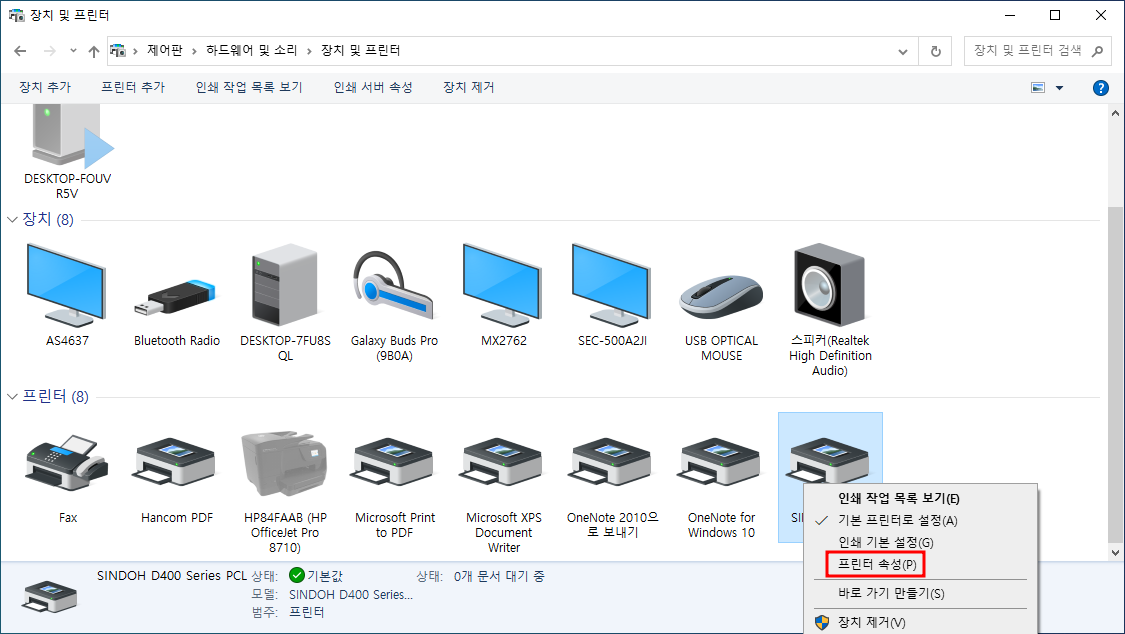
포트 메뉴를 눌러주세요. 그럼 앞네 체크 표시가 된 ip주소가 복합기의 ip주소입니다.

ip주소가 끝까지 안보이시면 포트란에 마우스를 갖다대시면 우측으로 늘릴 수 있습니다.

복합기 주소는 확인만 하시면 되니까 ip 주소를 따로 적어 두시면 좋습니다. 복합기 주소를 확인 하셨다면 이제 인터넷창을 하나 띄웁니다. 그리고 인터넷 주소창에 복합기 ip주소를 입력하시고 엔터를 눌러주세요.

엔터를 눌르시면 아래와 같은 창이 나옵니다. 여기서 빨간 네모칸을 눌러 줍니다.

새등록을 눌러 줍니다.

FTP를 누르고 확인을 눌러 줍니다.

아래 설명과 같이 빈 칸을 채워 주시고 확인을 눌러 줍니다.
내 컴퓨터의 ip주소를 모르신다면 아래 페이지로 이동 하시면 됩니다.
https://nicerguy.tistory.com/1211
내 컴퓨터 ip 주소 확인 방법
우리가 pc에서 무언가 설정을 할때 내 컴퓨터의 ip주소를 확ㅇ니해야 하는 경우가 있습니다. 이럴 떄 어찌 해야 할지 모르신다면 다음의 설명대로 따라 하시면 쉽게 내 컴퓨터의 ip주소를 확인 하
nicerguy.tistory.com

아래 사진은 예시입니다. 아래 사진과 같이 빈칸을 채워 주시면 됩니다. 사용자 id는 pc의 아이디가 아니고 파일질라 설정 시 만들었던 id입니다. 암호도 파일질라 설정 시 암호를 입력 하시면 됩니다.

모두 입력 하시고 확인을 누르시면 아래와 같이 주소 등록이 완료되었습니다. 라는 메세지가 나옵니다 그럼 여기서 확인을 눌르시면 됩니다.

이제 모든 설정은 끝이 났습니다. 아래와 같이 입력한 이름이 뜨면 설정이 완료 된 것입니다.

복합기에 가서 입력한 이름으로 스캔을 하시어 스캔 폴더에 스캔이 잘 들어오는지 확인 하시면 스캔 설정이 끝이 난 것입니다. 만약 스캔 문서가 들어 오지 않고 복합기에서 네트워크를 연결 할 수 없습니다 라는 문구가 뜨면 설정이 잘못 된것이니 처음부터 다시 차근차근 해 보시기 바랍니다.
아직 파일질라 설정이나 방화벽 설정을 하지 않으셨다면 아래 페이지로 이동 하시어 설정 하십시요.
https://nicerguy.tistory.com/1208
신도리코,미놀타 FTP 스캔 설정하기 1 파일질라
신도리코와 미놀타 기종의 복합기 FTP 스캔하는 방법에 대해 알아보겠습니다. 아주 간단하게 설명 드릴테니 천천히 따라해 주시면 되겠습니다. 우선 바탕화면에 폴더를 하나 생성합니다. 바탕화
nicerguy.tistory.com
https://nicerguy.tistory.com/1209
신도리코,미놀타 FTP 스캔 설정하기 2 방화벽 설정
파일질라 프로그램을 설치 하셨다면 두번째로 방화벽 설정 방법에 대해 알아 보겠습니다. 정말 간단하오니 잘 따라해 보십시요. FTP 스캔 방화벽 설정하기윈도우창 좌측 아래에 돋보기 표시에
nicerguy.tistory.com
'앱 다운,앱테크,사무기기 스토리' 카테고리의 다른 글
| 신도리코 미놀타 SMB 스캔 설정하기 2 복합기 설정 (1) | 2023.07.18 |
|---|---|
| 신도리코 미놀타 SMB 스캔 설정하기 1 공유폴더 만들기 (0) | 2023.07.17 |
| 내 컴퓨터 ip 주소 확인 방법 (2) | 2023.07.13 |
| 신도리코,미놀타 FTP 스캔 설정하기 2 방화벽 설정 (0) | 2023.07.13 |
| 신도리코,미놀타 FTP 스캔 설정하기 1 파일질라 (0) | 2023.07.12 |
- Total
- Today
- Yesterday
- 보험사은품
- 코인빗
- 개업선물
- 퍼스트기프트
- 보험기념품
- 학교기념품
- 교회판촉물
- 창립기념일기념품
- 복지관기념품
- 판촉물
- 은행기념품
- 기업홍보물
- 홍보물
- 기업기념품
- 답례품
- 사은품
- 관공서
- 학원기념품
- 단체선물
- 비트코인
- 교회기념품
- 병원기념품
- 기업사은품
- 관공서기념품
- 공공기관기념품
- 알트코인
- 보건소기념품
- 업비트
- 회사기념품
- 기념품
| 일 | 월 | 화 | 수 | 목 | 금 | 토 |
|---|---|---|---|---|---|---|
| 1 | 2 | 3 | ||||
| 4 | 5 | 6 | 7 | 8 | 9 | 10 |
| 11 | 12 | 13 | 14 | 15 | 16 | 17 |
| 18 | 19 | 20 | 21 | 22 | 23 | 24 |
| 25 | 26 | 27 | 28 | 29 | 30 | 31 |
